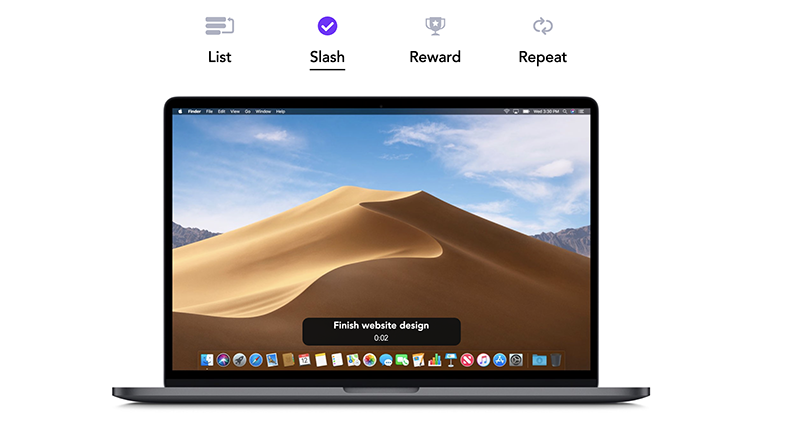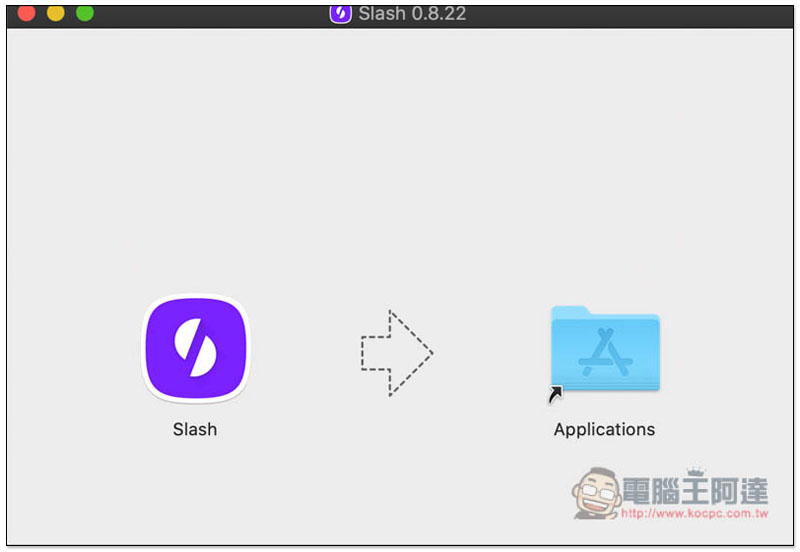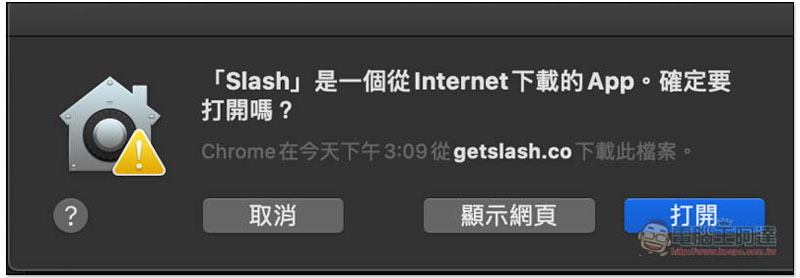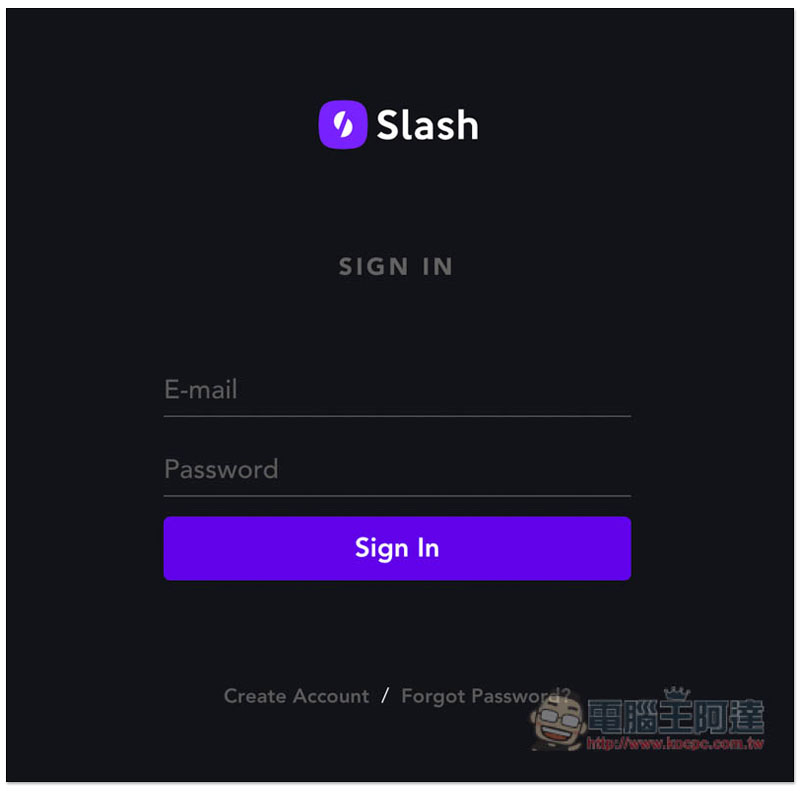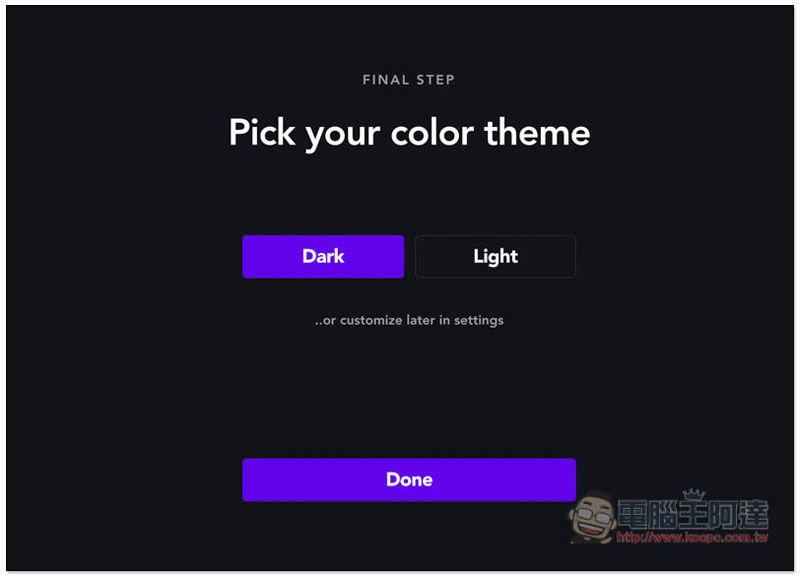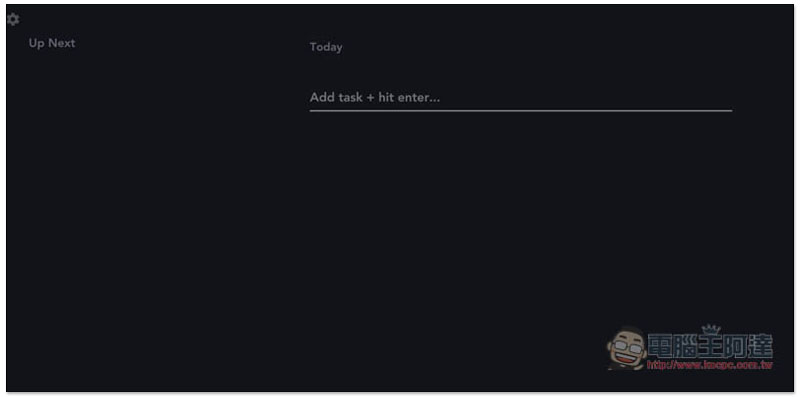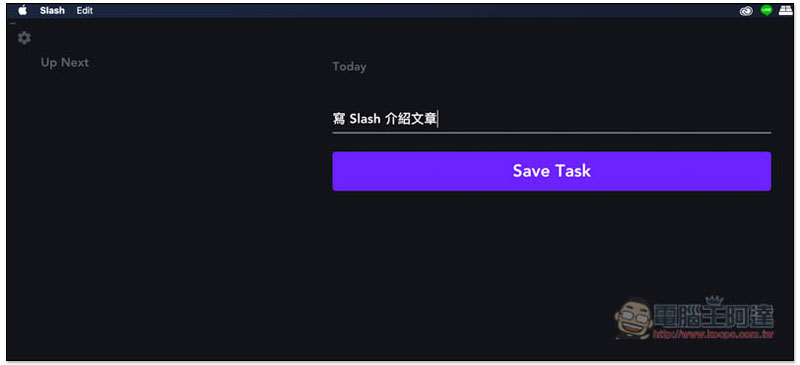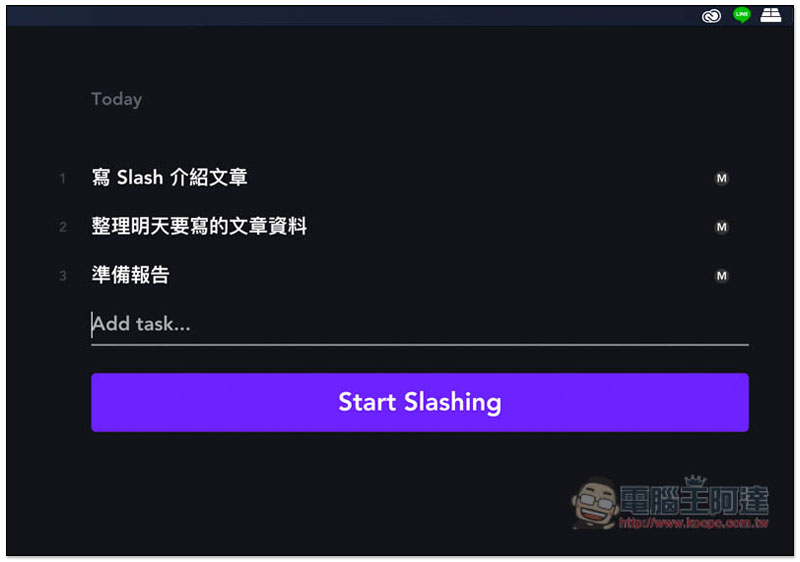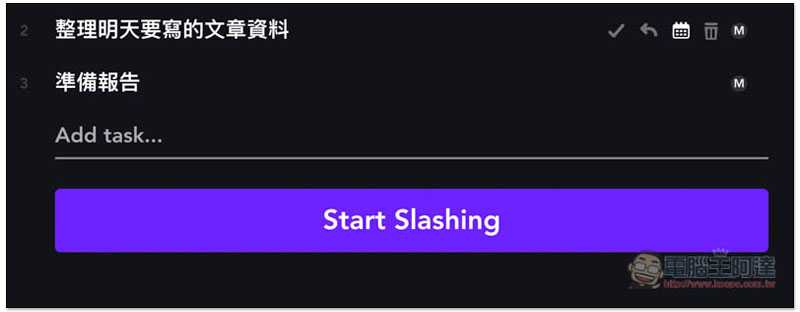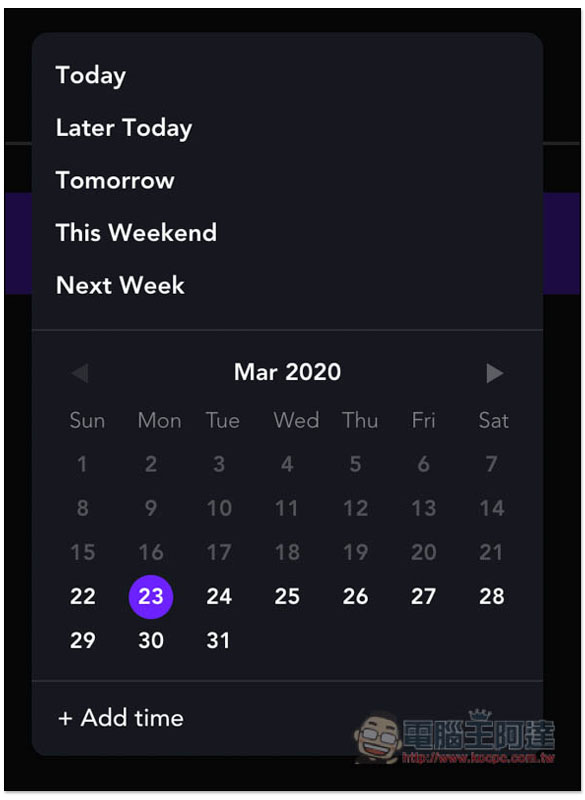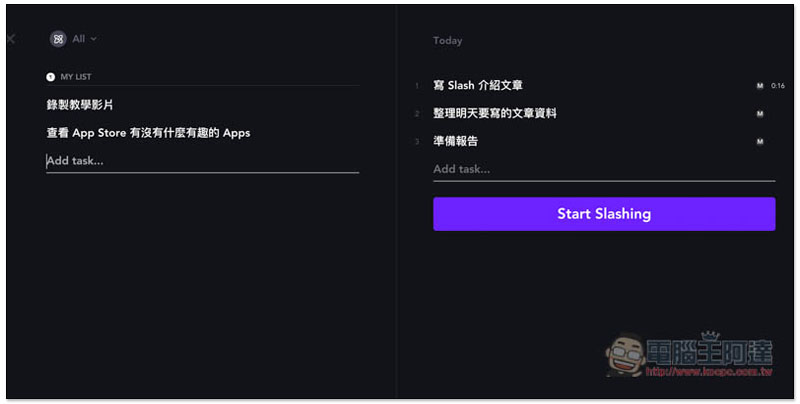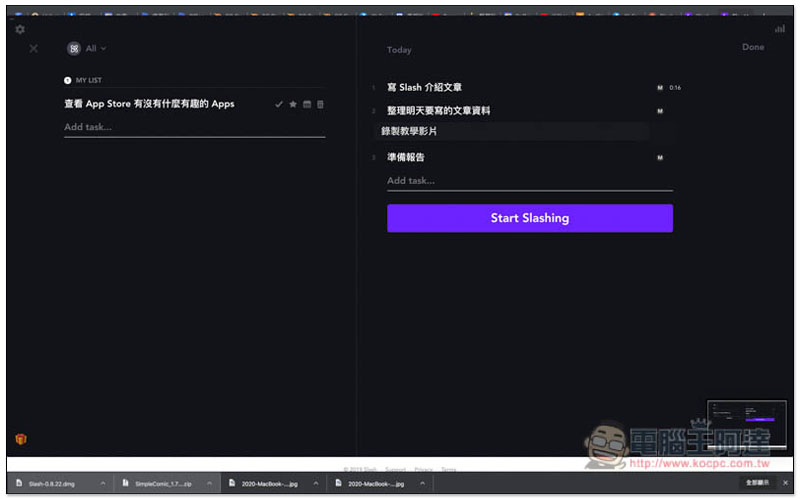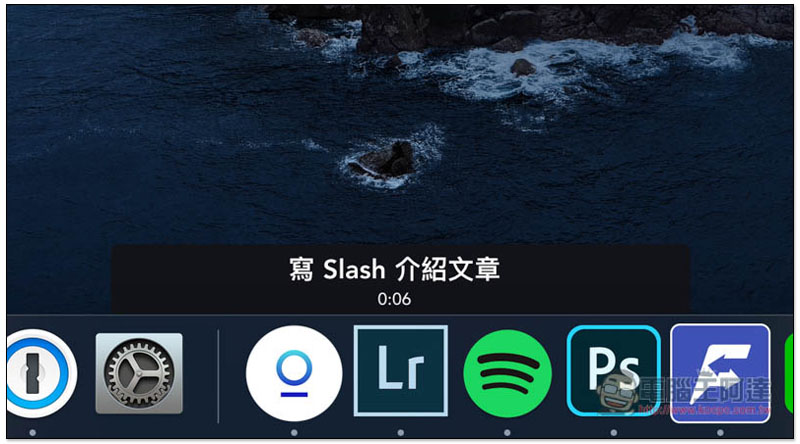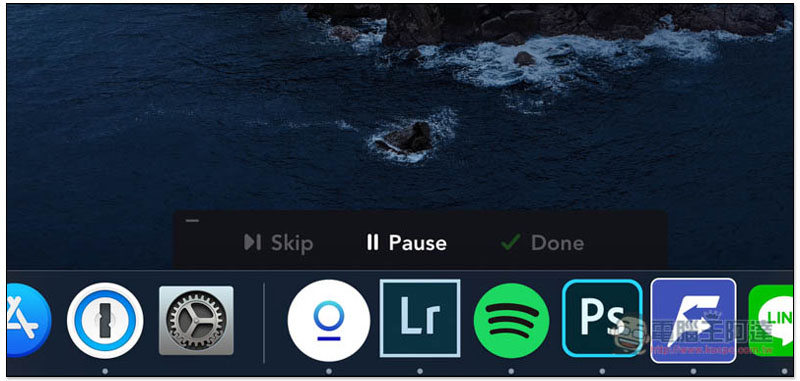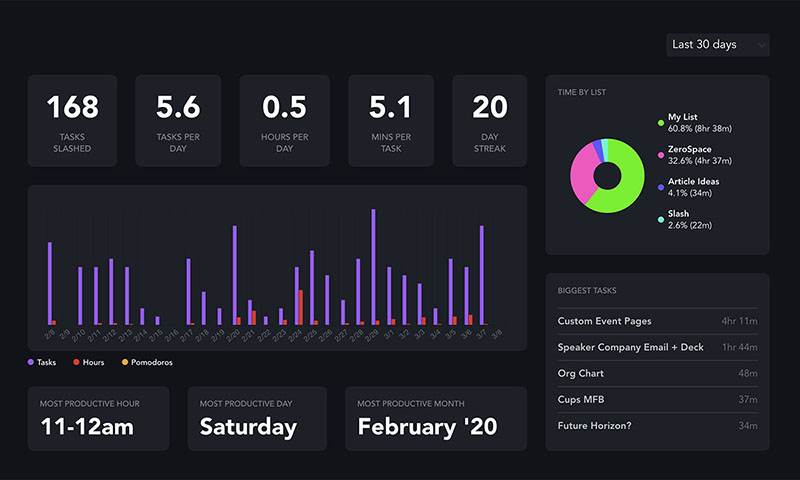最近發現到這款相當不錯的任務追蹤管理工具 Slash,跟過去我們曾介紹的 Horo、 Pomo Timer、Timepal 很不一樣,可說是專為 “一次專注於完成一件事” 而設計,執行各項任務時,它會有一個浮動計時工具列,顯示於所有視窗的最上層,來隨時提醒我們現在該完成什麼事情,而不是偷懶、或做其他事情。Windows、Mac 版都有。
Slash 任務追蹤與管理免費工具介紹
這套 Slash 前 50 個任務為免費,超過的話就必須付費,我個人是認為 50 個很夠用了。下面我會以 Mac 版為範例介紹。
於官網下載安裝檔後,把 Slash 拖拉到右側 Applications:
打開時如果有出現無法驗證之類的警示,請進到系統偏好設定 -> 安全性與隱私權,允許從以下來源下載的 App 名單中,應該就會看到這款工具,點選右側強制打開即可,你可能需要先點左下角鎖頭解鎖。接著會跳出這畫面,點選打開:
使用前須註冊帳號,免費註冊:
支援暗黑 / 明亮兩種主題,我使用暗黑:
接著就能開始建立任務了,於右側 Today 今天下方欄位,輸入你準備進行的任務:
像我輸入 “寫 Slash 介紹文章”,按 Enter 鍵或點 Save Task:
順序部分可以先不用管,之後可以長按拖拉改變位置:
如果你想規劃未來的任務,滑鼠移到該任務右側,會出現一個功能選單,中間那個就是日期:
打開之後即可更改日期:
左側也能保存任務,這一邊主要是儲存你預計進行,但還不知道什麼時間開始的任務,你也能把明後天的任務先儲存在這,等時間到後再拖拉到右側的 Today:
如下圖,我把錄製教學影片拖拉到右側:
點選 Start Slashing 後,就會啟用計時器,任務從清單中第一個開始。畫面也會出現一個置頂的浮動小工具列,會顯示該任務名稱,以及經過了多少時間,來隨時提醒我們:
滑鼠移到該工具列上方,會顯示 Skip(跳過)、Pause(暫停)與 Done(完成)三個功能,中途如果要去做其他事情,可以先點暫停,避免時間一直計算下去:
也提供統計報告功能,會計算你完成了多少任務、時間等等:
這套也支援手機版 iOS 與 Android,方便我們隨時都能管理與添加任務,有興趣的人可以下載試試。